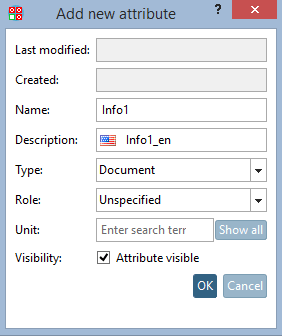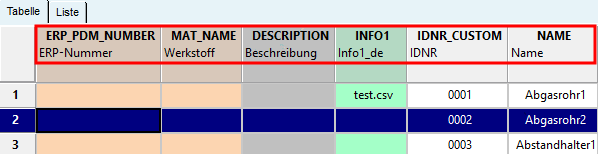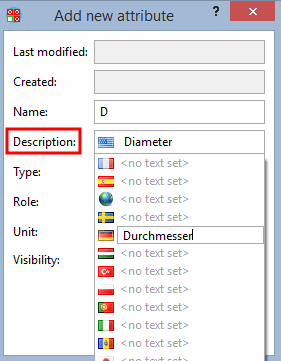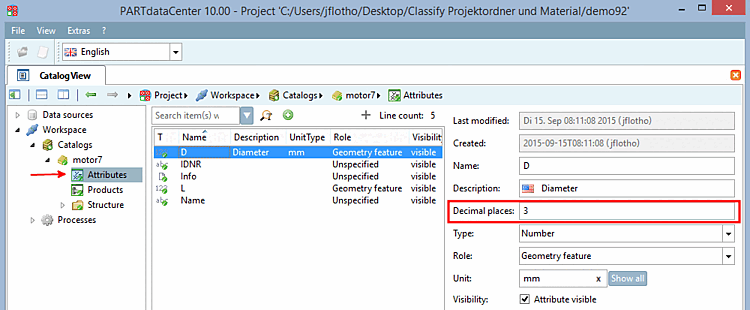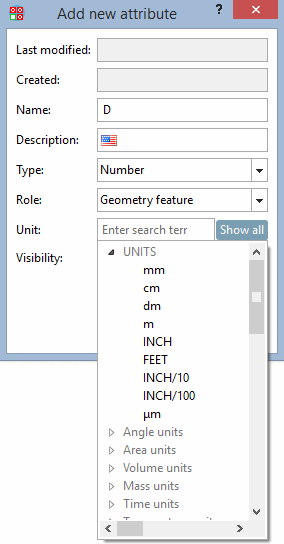Sezione 1.3.4, “Categoria "Attributi ”Per informazioni sulle varie opzioni per richiamare la finestra di dialogo Aggiungi un nuovo attributo [Add new attribute], consultare .
Per aggiungere un nuovo attributo, compilare i campi della finestra di dialogo o selezionare l'opzione desiderata dai campi dell'elenco.
Quando si esporta in PARTsolutions, vengono implementate le impostazioni corrispondenti.
Nome [Name]: inserire il nome della variabile (nell'esempio "Info1").
Il nome appare in PARTdataManager, nella tabella in grassetto come nome della colonna.
Descrizione [Description]: inserire la descrizione della variabile.
Cliccando sul flag si apre un campo elenco per l'inserimento facoltativo dei termini di traduzione.
La descrizione appare nel PARTdataManager, nella tabella sotto il nome della variabile nell'insieme $CADENAS_LANGUAGE, vedi figura precedente.
Il tipo di numero [Number] utilizza 3 cifre decimali come standard.
Le colonne dichiarate come documento [Document] vengono visualizzate come colonne verdi nel PARTdataManager. Sezione 1.3.4.1.1, “Colonne del documento” Una descrizione dettagliata di questo aspetto è disponibile in .
Ruolo: i dettagli sono riportati nella sezione Sezione 7.8.14, “ Identificazione del tipo ” in eCATALOG 3Dfindit.
Unità [Unit]: se necessario, aprire il campo elenco con .
Visibilità [Visibility] -> attributo Visibile [Attribute visible]: si riferisce alla visualizzazione in PARTsolutions.
Se l'attributo corrispondente era nascosto in PARTproject, l'opzione viene automaticamente impostata su invisibile durante l'importazione; e viceversa: l'impostazione in PARTdataManager viene utilizzata durante l'esportazione.
Sia le classi che gli attributi possono essere utilizzati come "visibile" o "invisibile". Per le classi, allora in PARTdataCenter un trasparente
 come suggerimento, che altrimenti non è più
ha un impatto.
come suggerimento, che altrimenti non è più
ha un impatto.